Ha szeretné megerősíteni közösségét és különleges jogokat szeretne biztosítani hűséges nézőinek, akkor a Regular-Szerep (vagy Vendég szerep) a Streamlabs OBS-ben kiváló lehetőség erre. Ez a szerep lehetővé teszi aktív nézőknek a több ellenőrzést és jogosultságot a csevegésben, ami növeli a részvételt és az interaktivitást. Ebben az útmutatóban részletesen bemutatom lépésről lépésre, hogyan állítsd be a Regular szerepet.
Legfontosabb megállapítások
- A Regular szerep több jogot ad a hűséges nézőknek a streamben.
- A Streamlabsben használható Regular szerep érdekében aktiválnod kell a Cloudbot funkciót.
- A szerep hozzárendelése a Streamlabs belső felhasználó-kezelőjében történik.
Lépésről lépésre útmutatás
Először is fontos, hogy aktiváld a Cloudbot funkciót, mielőtt elkezdenéd a Regular szerep hozzárendelését. Ezt a beállításokban a Streamlabsben teheted meg. Egyetlen aktiválás szükséges ahhoz, hogy a Cloudbot összes funkciója megfelelően működjön.
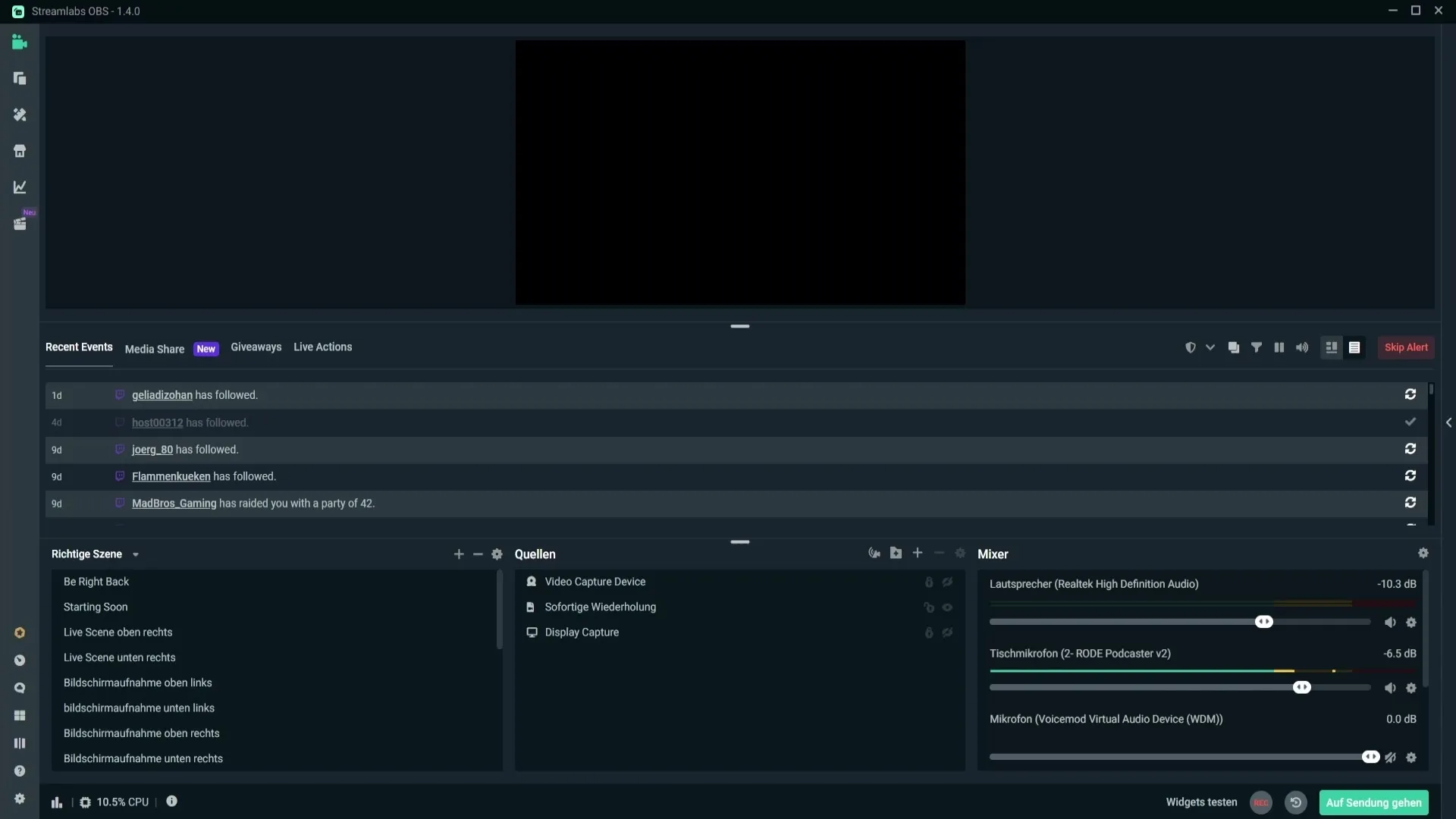
Ha aktiváltad a Cloudbot funkciót, nyisd meg a streamet, és a csevegésben add meg a "!mod streamlabs" parancsot. Ezzel a Cloudbotnak megadod a szükséges moderátor jogokat a Regular szerep kezeléséhez.
Az előkészületeket követően navigálj a Cloudbothoz. Ehhez kattints lent balra a Cloudbot ikonra a Streamlabsben. Ekkor az erre az oldalra irányít a rendszer, ahol az összes Cloudbot funkció elérhető.
Jelenleg a Cloudbot oldalon tartózkodsz. Itt megtalálod a „Felhasználó-kezelés” opciót, ahol hozzáadhatod a Regular szerepet. Kattints a „Felhasználó-kezelés” lehetőségre a felhasználói szerepek kezelése érdekében.
A Felhasználó-kezelés alatt megtalálható az „@regular” kategória. Kattints rá. Itt választhatsz a különböző platformok között, mint például a Twitch vagy a YouTube. Győződj meg arról, hogy a helyes platformot választod, ahol streamelsz.
Most beírhatod a néző felhasználónevét, akinek hozzá akarod rendelni a Regular szerepet. Például beírhatod az „Felhasználónév Példa” nevet egy adott felhasználó jelöléséhez. Ügyelj arra, hogy a helyes nevet használd, hogy hibákat elkerülj.
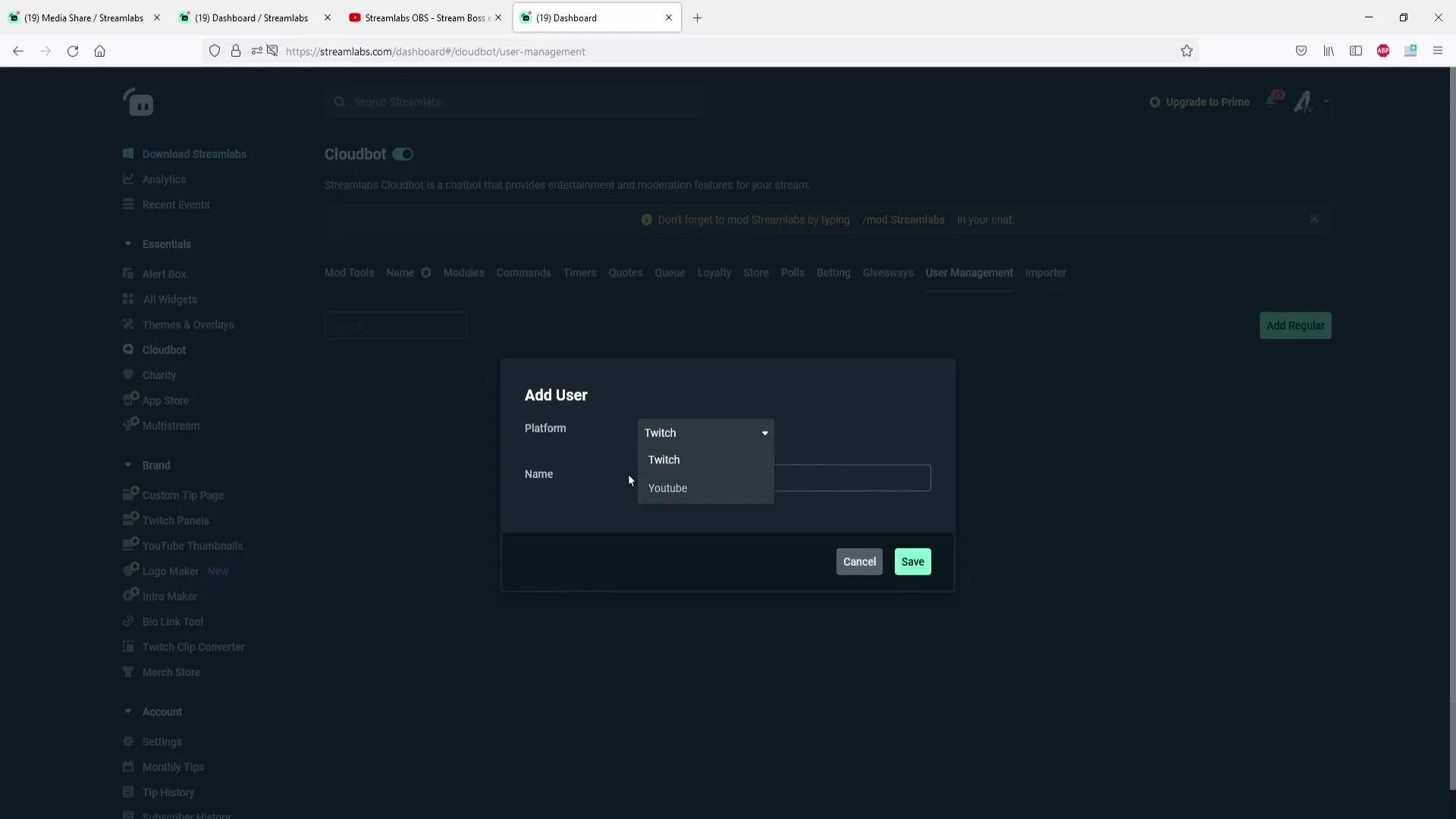
A felhasználónév megadása után kattints a „Mentés” gombra a változtatások mentéséhez. Ezzel a felhasználónak hozzáadtad a „Regular” szerepet, és biztos lehetsz benne, hogy ennek a nézőnek mostantól különleges hozzáférése és jogosultságai vannak a csevegésben.
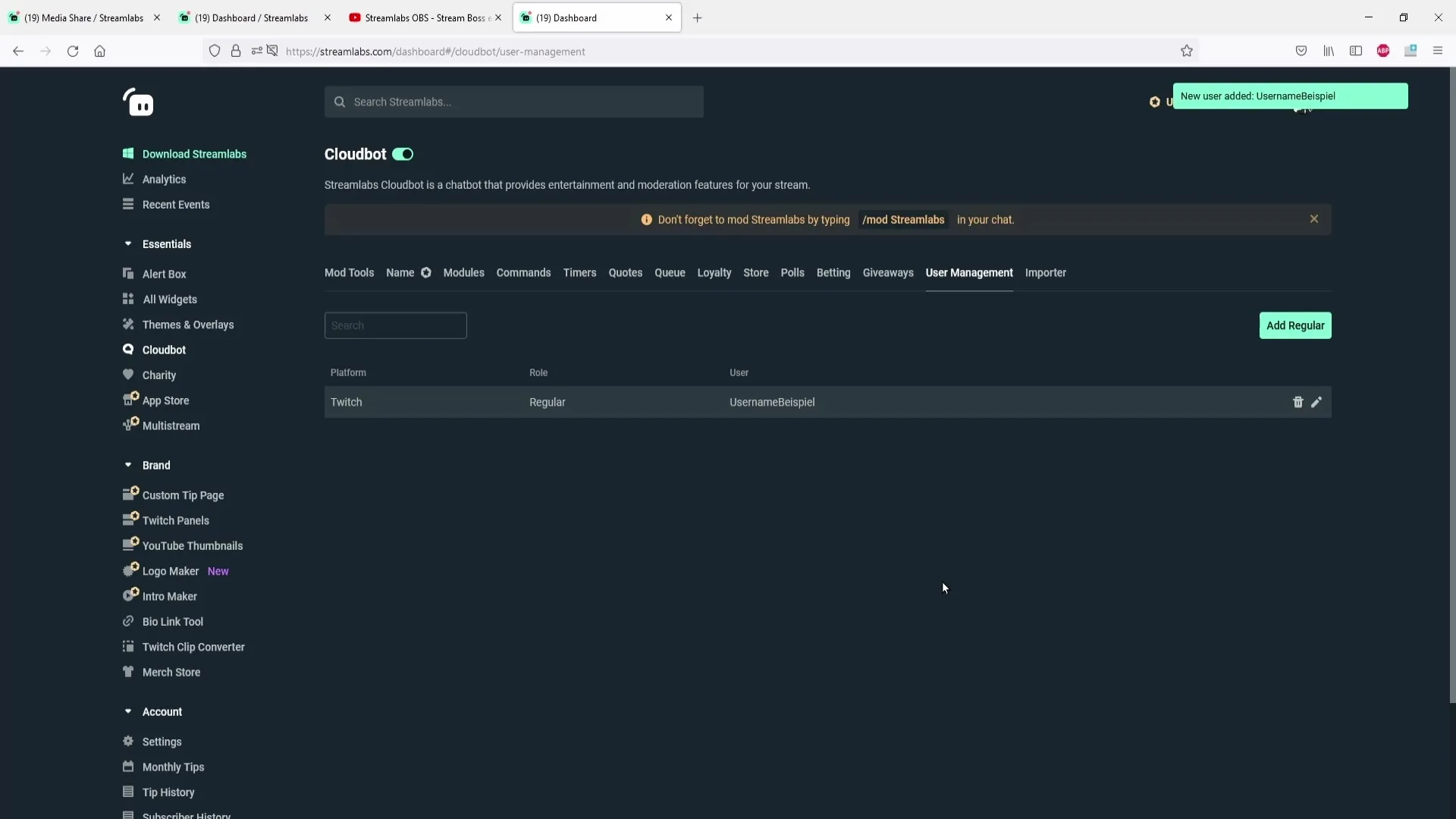
Ha később el szeretnéd venni a szerepet, bármikor megteheted. Egyszerűen kattints a szemetesikonra a felhasználónév mellett a „Regular” szerep törléséhez. Vagy kattints az ecset ikonra, ha szeretnéd szerkeszteni a szerepet.
A Regular szerep hasznos, különösen ha bizonyos parancsokat csak a rendszeres nézők számára szeretnél elérhetővé tenni. Itt beállíthatod a megfelelő beállításokat, hogy csak a rendszeresek használhassák ezeket a speciális funkciókat, ami interaktívabbá teszi a csevegésrendszert.
Összefoglalás
Ebben a leírásban részletesen elmagyaráztam, hogyan állíthatod be a Regular szerepet a Streamlabs OBS-ben. A szükséges lépéseket ismertettem, így most képes leszel szoros nézőidnek speciális jogokat adni és növelni közösségi interakciódat.
Gyakran Ismételt Kérdések
Hogyan aktiválhatom a Cloudbotot?A Cloudbotot aktiválhatod a Streamlabs beállításaiban az Alkalmazások menüpontban.
Mit tegyek, ha el akarom távolítani egy felhasználót a „Regular” szerepből?A szerepkört eltávolíthatod úgy, hogy a Felhasználó-kezelésben a szemétkoszorú ikonra kattintasz a felhasználónév mellett.
Beállíthatom a „Regular” szerepet különböző platformokhoz?Igen, választhatsz a különböző platformok között, mint például a Twitch vagy a YouTube.
Hogyan működik a Parancs-kezelés a rendszeresekkel?A parancsokat úgy állíthatod be, hogy csak a rendszeresek férjenek hozzá.
A „Regular” szerepnek szükségesek-e további lépések?Igen, először aktiválnod kell a Cloudbotot és moderálnod kell a csetet a Main Bot-on keresztül.


